macOs Catalina は現在ベータ版です 開発者 しかし、将来をテストしたいユーザーのためにも Mac用のオペレーティングシステム今年の秋に正式に開始されます Apple.
テストしました macOS Catalina ベータ版 MacBook Pro 13インチ、Mid 2012、そして1つが来るまで、すべてが予想外にうまくいった アップデート macOS。アップデートで必要なリセット後、MacBook は、バージョンが古いことを知らせる画面が表示されたままになります。 macOS インストールできません.
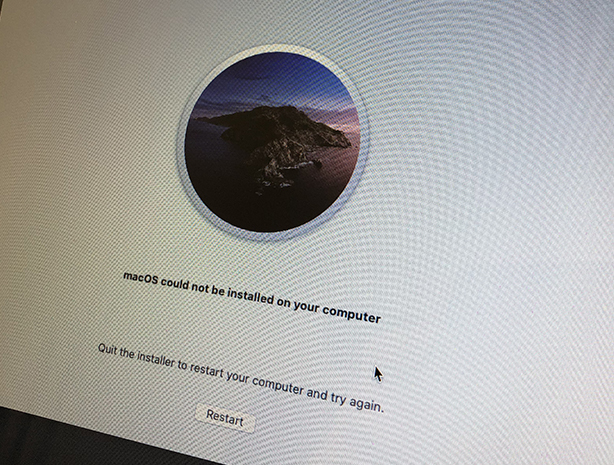
情報画面に表示される唯一のオプションは、残念ながら何も解決されませんが、「」の画面上のボタンです。再起動"
考えられる原因とエラーの解決方法: macOS お使いのコンピュータにインストールできませんでした
よく、 "macOS お使いのコンピュータにインストールできませんでした」はXNUMXつの理由で与えられます:
- のインストールまたは更新パッケージ macOS エラーでダウンロードされたため、インストールを正しく実行できません。
- システムファイルのアクセス許可が不適切に変更されました。
この状況で、システムにまったくアクセスできなくなった場合、唯一のオプションは、「蘇生」ツールを使用するか、オペレーティングシステムを最初から再インストールすることです。 ディスクが完全にクリーニングされた後、すべてが表示されます。 フォーマット済み。 もちろん、このステップを開始する前に、データのバックアップをとる必要があります。
エラーを解決する方法: macOS お使いのコンピュータにインストールできませんでした
画面上 "macOS お使いのコンピュータにインストールできませんでした」「再起動」をクリックして、すぐに Mac 閉じて、キーを押し続けます "コマンド+ R"。 このようにして、「」のツールにアクセスします。回復"
「から復旧モード"選択する"ディスクユーティリティ"、サイドバーアイコン(左上)に移動して選択します"すべてのデバイスを表示"
「を選択した後すべてのデバイスを表示"、物理ディスクはパーティションの上に表示されます。 物理ディスクを選択し、をクリックします 消します.
警告! すべてのディスクデータが削除されます。
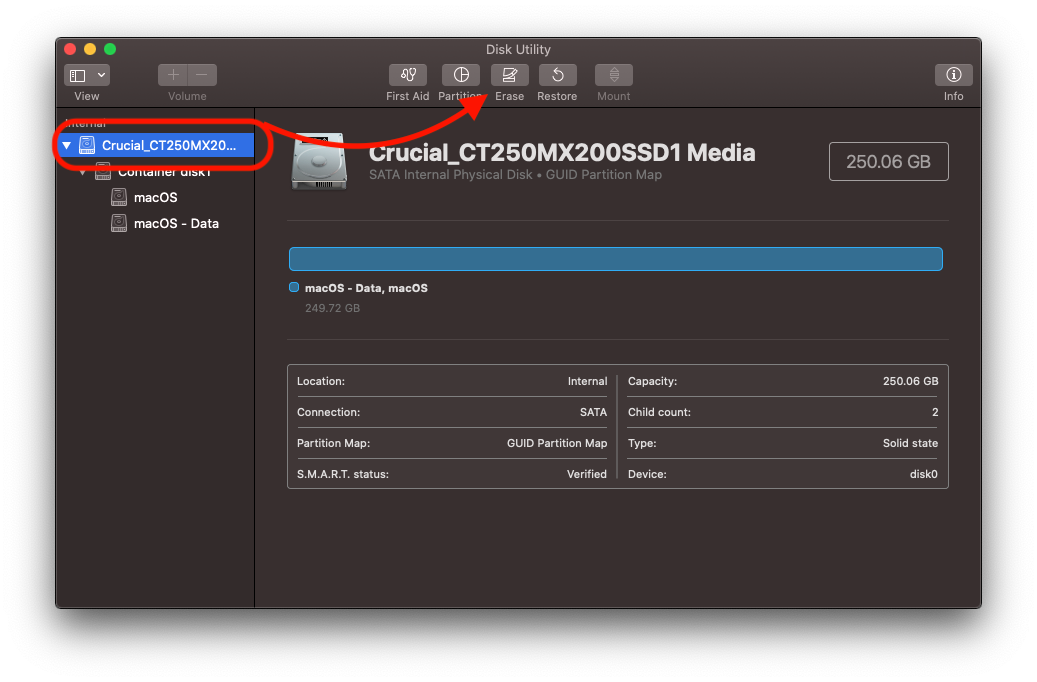
形式として選択:「Mac OS拡張(Journaled)」を選択し、削除とフォーマットの処理を待ちます。
「ディスクユーティリティ」を閉じて、新しいオペレーティングシステムのインストールを選択します。 すべてがスムーズに進むはずです。
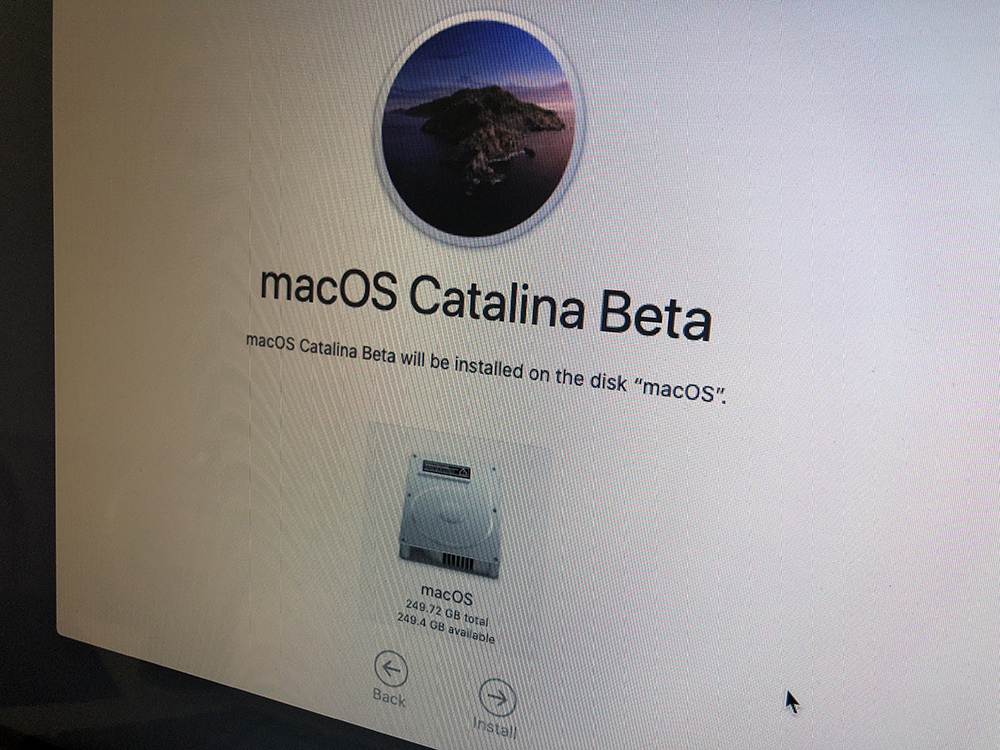
このテストは MacBook Pro 13インチ、ミッド2012 cu macOS Catalina Beta 2。











